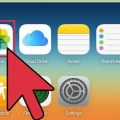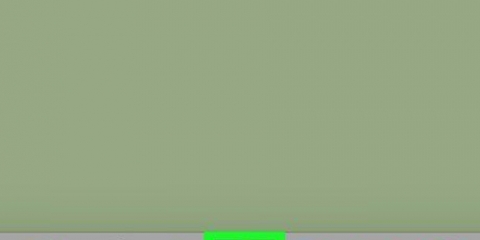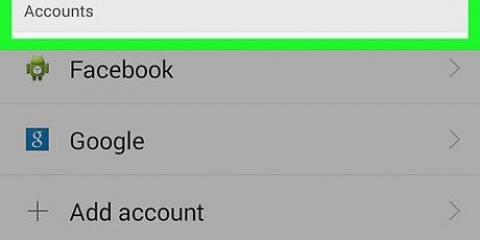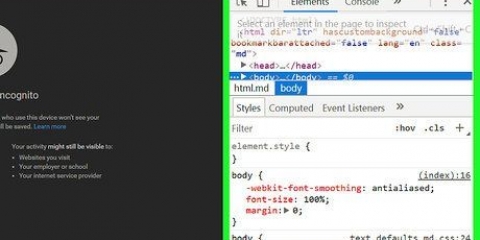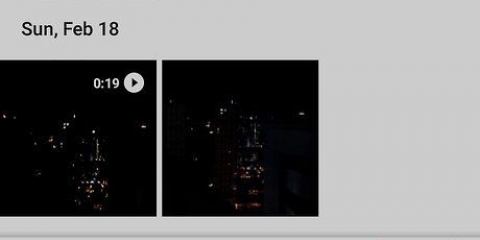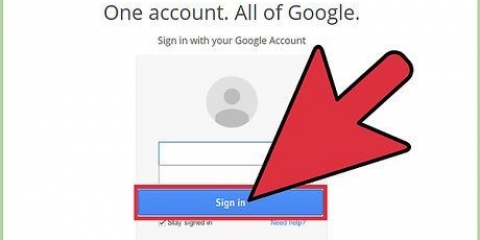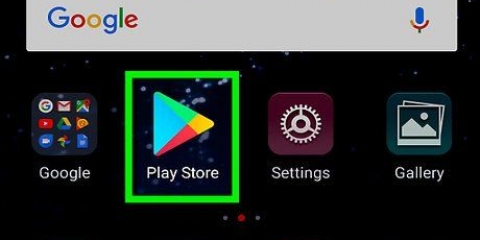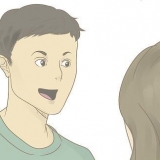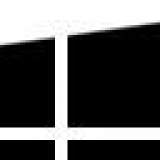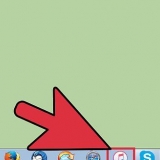Dropbox es una aplicación desarrollada para el almacenamiento en la nube. Puede guardar todo en su Dropbox y luego acceder a él desde cualquier lugar. La transferencia de fotos desde su Android a la PC a través de Dropbox es la siguiente.
Dropbox es una aplicación desarrollada para el almacenamiento en la nube. Puede guardar todo en su Dropbox y luego acceder a él desde cualquier lugar. La transferencia de fotos desde su Android a la PC a través de Dropbox es la siguiente.



 ">
">
Envía fotos desde tu android a tu pc
Ya sea que desee mover 1 o 1000 imágenes, hay muchas formas diferentes de hacerlo con su Android. Android es el sistema operativo más fácil de usar y compatible con versiones anteriores disponible. Continúe leyendo el Paso 1 para aprender cómo guardar imágenes desde su Android a su PC.
Pasos
Método 1 de 2: mover fotos con un cable USB
Usar un cable USB es la forma más rápida de mover archivos hacia/desde tu Android. Sigue las instrucciones de abajo.

2. Comprobar la tarjeta SD. ¿Tiene una SD en su teléfono y tenga en cuenta que es posible que deba verificar tanto la SD como el teléfono para ver si hay imágenes?. La mayoría de las personas guardan imágenes en la SD, pero a veces pueden terminar en el teléfono de todos modos.

3. Busque la carpeta `DCIM` en la carpeta de imágenes.
 Dropbox es una aplicación desarrollada para el almacenamiento en la nube. Puede guardar todo en su Dropbox y luego acceder a él desde cualquier lugar. La transferencia de fotos desde su Android a la PC a través de Dropbox es la siguiente.
Dropbox es una aplicación desarrollada para el almacenamiento en la nube. Puede guardar todo en su Dropbox y luego acceder a él desde cualquier lugar. La transferencia de fotos desde su Android a la PC a través de Dropbox es la siguiente.
1. Descargar "buzón" en la tienda Google Play. Para ello, inicie Google Play y busque "buzón" utilizando la función de búsqueda en la parte superior de la pantalla.

2. Seleccione Dropbox de los resultados de búsqueda. Esto abrirá la página de la aplicación en Play Store. En la parte superior derecha, haga clic en `Instalar`.`

4. acceso. Una vez que haya iniciado sesión por primera vez, la aplicación le preguntará si desea guardar todas las imágenes en línea. Si crees que necesitas mucho espacio, o si usas WiFi, esa es una buena opción.

5. Abre tu navegador en tu PC. Inicie sesión en su cuenta de Dropbox a través de http://dropbox.com. Se le pedirá que instale Dropbox en su computadora. Sigue las instrucciones y abre la carpeta de Dropbox.

Artículos sobre el tema. "Envía fotos desde tu android a tu pc"
Оцените, пожалуйста статью
Similar
Popular